Khi gửi một email thông thường, bạn không thể biết bên kia đã nhận hay thấy thư đã được gửi hay chưa. vì vậy trong bài viết này tôi sẽ chia sẻ với bạn công cụ theo dõi thư – cách cài đặt nó và các hướng dẫn đơn giản để giúp bạn dễ dàng theo dõi email, công việc hoặc khách hàng của mình.

tôi. lợi ích
- thường xuyên kiểm tra và thông báo trạng thái email (chẳng hạn như đã gửi, đã nhận, đã xem).
- giúp bạn dễ dàng theo dõi công việc, đối tác, khách hàng và tôi.
ii. cách cài đặt mailtrack trên máy tính
1. hướng dẫn nhanh
truy cập liên kết cài đặt mailtrack & gt; nhấp vào chọn thêm vào chrome & gt; nhấp vào thêm tiện ích con & gt; chọn liên kết tới google & gt; đăng nhập bằng tài khoản google của bạn & gt; chọn đăng ký miễn phí & gt; nhấp vào truy cập gmail để hoàn tất cài đặt.
2. hướng dẫn chi tiết
bước 1: truy cập liên kết cài đặt mailtrack & gt; nhấp để thêm vào chrome .
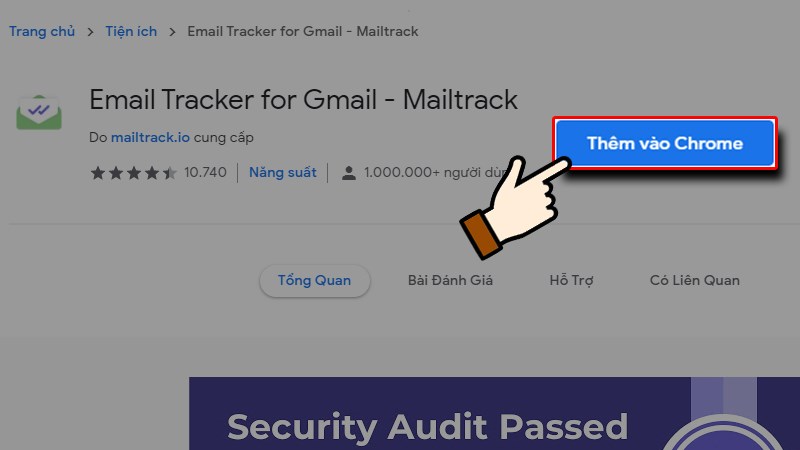
Bước 2: Sau đó, nhấp để thêm plugin và đợi ứng dụng cài đặt trong google chrome .
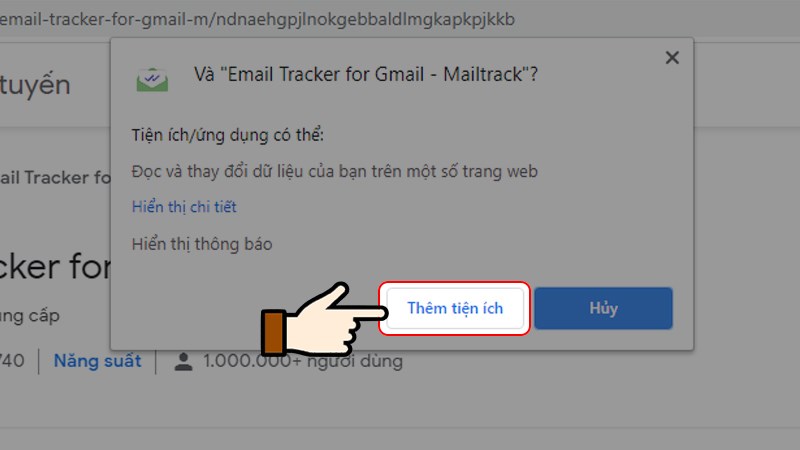
bước 3: nhấp vào để liên kết với google (kết nối với google)!

Bước 4: Tiếp theo, bạn cần đăng nhập vào tài khoản google của mình để kết nối với đường dẫn thư.
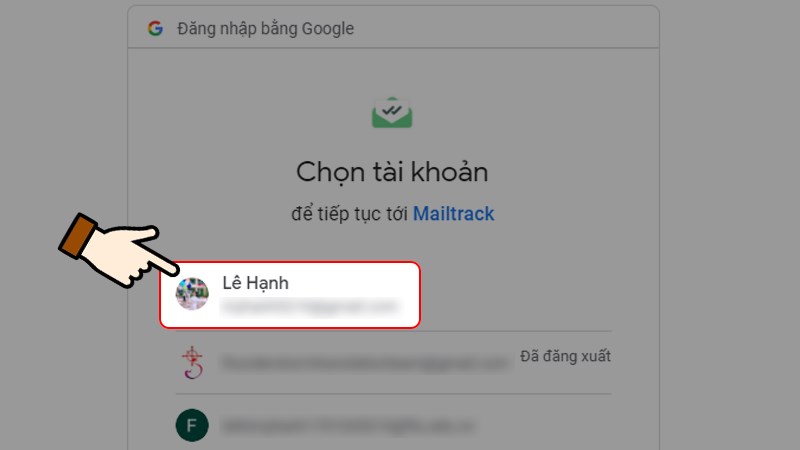
bước 5: bạn nhấp vào đăng ký miễn phí (đăng ký miễn phí).
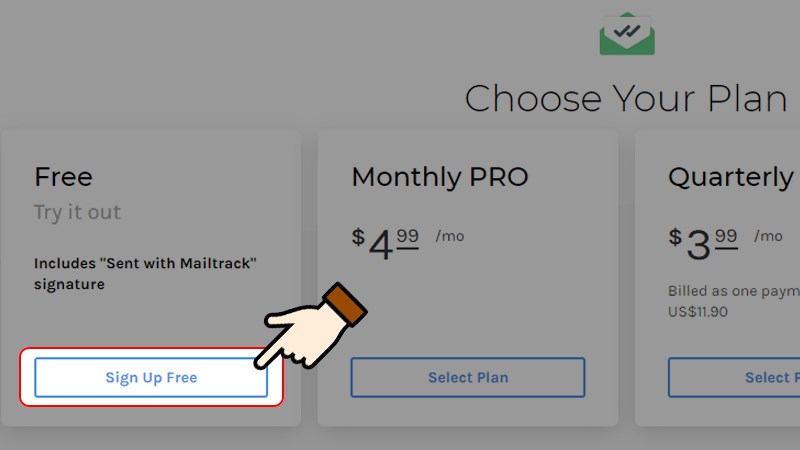
Bước 6: Cuối cùng, nhấp vào go to gmail (truy cập gmail) để hoàn tất quá trình cài đặt.
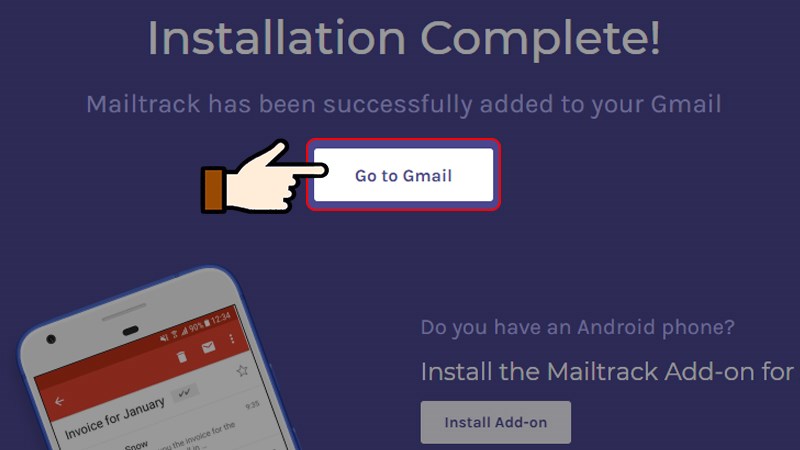
iii. cách sử dụng đường dẫn thư để theo dõi email
1. hướng dẫn nhanh
nhấp vào soạn tin nhắn & gt; nhấp vào biểu tượng thư theo dõi & gt; chọn biểu tượng bật / tắt để chuyển đổi chế độ theo dõi thư & gt; chạm vào biểu tượng chuông để chọn có nhận thông báo qua email & gt; nhấp vào gửi và đợi thông báo.
2. hướng dẫn chi tiết
Bước 1: Trước tiên, bạn cần nhấp để soạn tin nhắn và nhập email bạn muốn gửi.
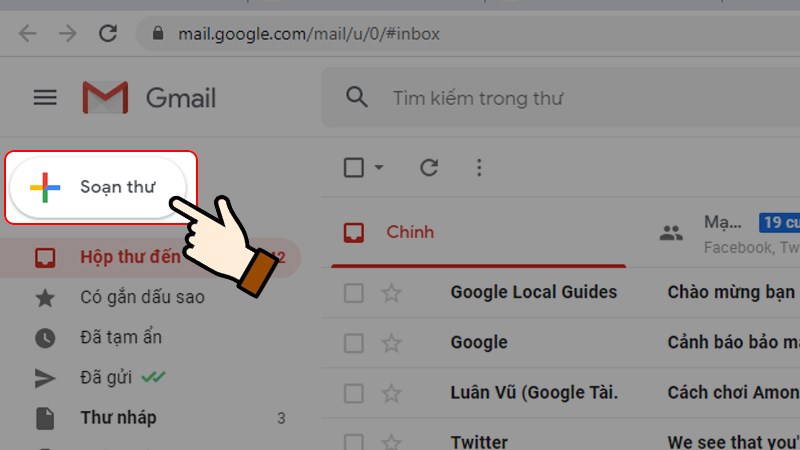
Bước 2: Tiếp theo, nhấp vào biểu tượng thư theo dõi ở bên phải của nút gửi.

Bước 3: Tại đây, bạn sẽ thấy biểu tượng công tắc bật / tắt để chuyển đổi chế độ theo dõi thư.
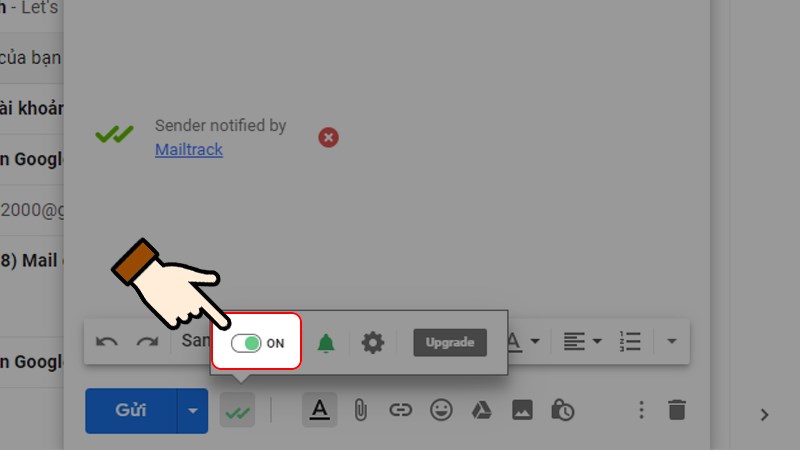
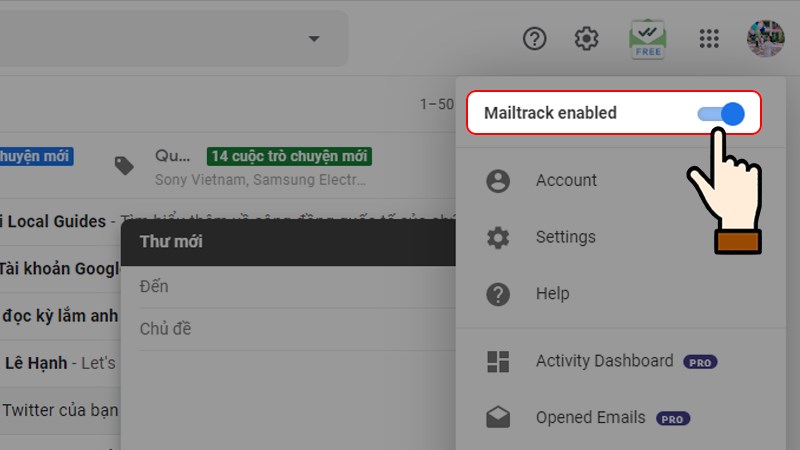
Bước 4: Tiếp theo, nhấp vào biểu tượng chuông để nhận hoặc không nhận thông báo qua email.
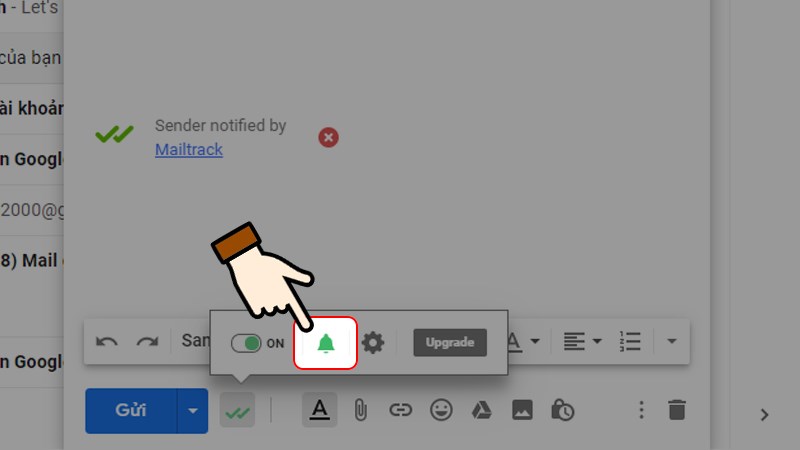

bước 5: cuối cùng, nhấp vào gửi và đợi thông báo về đường dẫn thư.
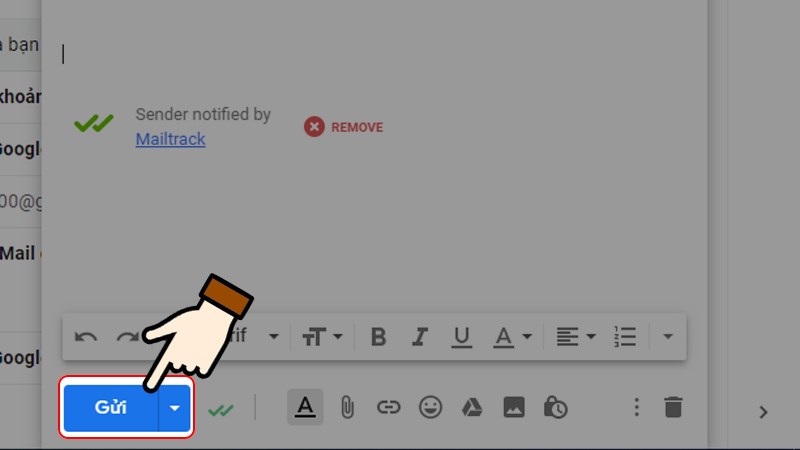
iv. theo dõi trạng thái của email đã gửi
1. đánh giá thủ công
Để đường dẫn thư giúp thông báo cho bạn về trạng thái email, bạn cần đảm bảo rằng tính năng theo dõi được thiết lập và kích hoạt trước khi bạn gửi thư. sau đó, bạn mở hộp thư đã gửi và bạn sẽ thấy có 2 dấu tích màu xám xuất hiện trước mỗi email. điều này có nghĩa là tin nhắn của bạn vẫn chưa đến được hộp thư của người nhận. và nếu một trong 2 dấu chuyển sang màu xanh lục, điều đó có nghĩa là họ đã nhận đúng thư.
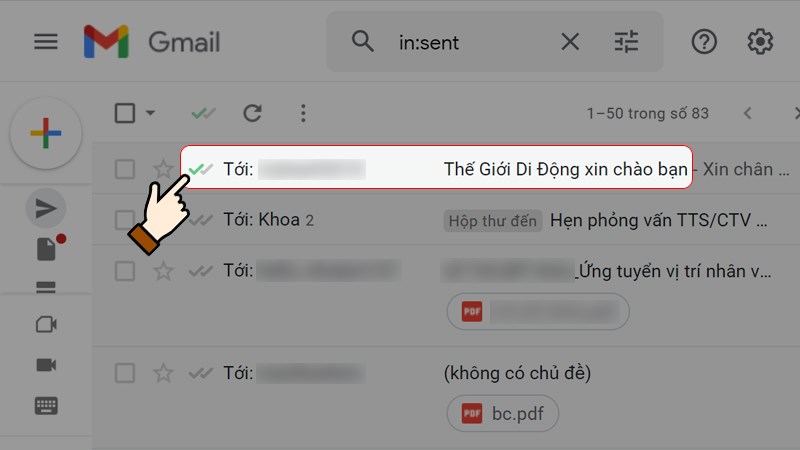
1 trong 2 dấu chuyển sang màu xanh lục có nghĩa là email đã được gửi thành công
nếu cả hai hình dán chuyển sang màu xanh lục, điều đó có nghĩa là người nhận đã mở thư của bạn!

cả hai dấu tích màu xanh lục có nghĩa là người nhận đã mở email
2. nhận thông báo trạng thái
Nếu bạn không ngại bị làm phiền bởi các thông báo theo dõi thư, hãy thử ngay cách kiểm tra này để tiết kiệm thời gian. Cũng giống như cách thủ công, bạn cần đảm bảo rằng mình đã thiết lập và bật chế độ theo dõi trước khi gửi thư. Ngoài ra, đừng quên nhấp để nhận thông báo trạng thái qua email!
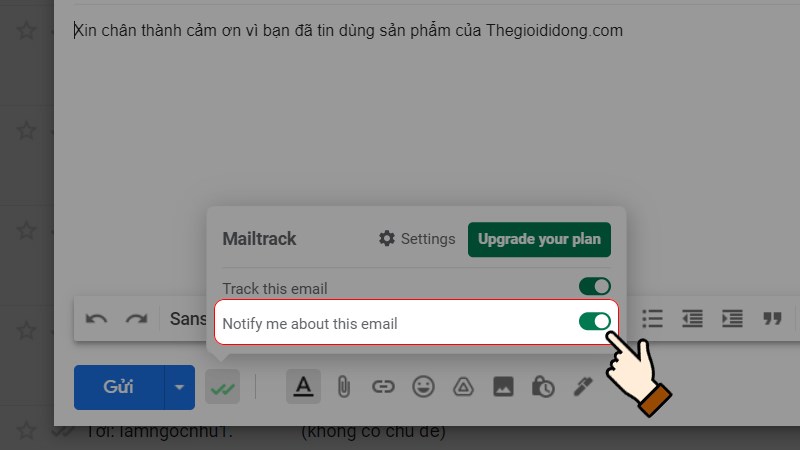
chọn nhận thông báo về trạng thái của email đã gửi
sau đó, chỉ với một thao tác đơn giản, đường dẫn thư sẽ tự động theo dõi và gửi thông báo trạng thái email ngay đến màn hình của bạn. ví dụ: đó sẽ là thông báo rằng người nhận đã mở email bạn đã gửi.
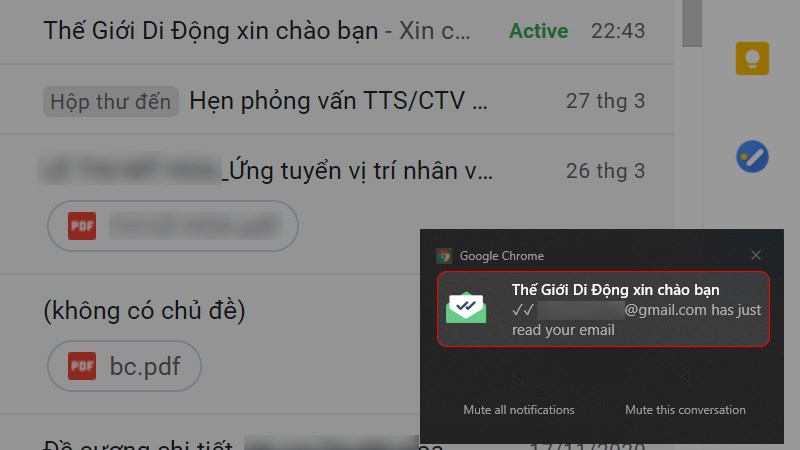
bạn sẽ nhận được thông báo khi người nhận mở email
Với công cụ theo dõi thư , giờ đây bạn có thể thường xuyên xem email gửi đi của mình có đang được xem hay không. Đây sẽ là ứng dụng giúp bạn quản lý công việc dễ dàng hơn, theo dõi khách hàng và đối tác để gửi email nhắc nhở phù hợp. chúc may mắn với hoạt động của bạn!

